JA1WSK's Shackに戻る
目 次

トランシーバーをRTTY(FSK)またはLSBモード("BPF"は必ずONにする)に設定します。
JAにおけるRTTYモードの周波数プランを下に示します。
1.9MHz帯 1970.5-1912.5KHz
3.5MHz帯 3520-3535KHz *海外局とのQSO時は3575KHzまで
7MHz帯 7025- 7045KHz *海外局とのQSO時は7100KHzまで
10MHz帯 10130-10150KHz
14MHz帯 14070-14112KHz *海外局とのQSO時は14150KHzまで
18MHz帯 18100-18110KHz *海外局とのQSO時は18090-18120KHzまで
21MHz帯 21070-21125KHz *海外局とのQSO時は21150KHzまで
24MHz帯 24910-24930KHz *海外局とのQSO時は24940KHzまで
28MHz帯 28070-28150KHz *海外局とのQSO時は18200KHzまで
50MHz帯 50200-51000KHz *海外局とのQSO時は51500KHzまで
コンディションにもよりますが14.080-14.090KHz、21.080-21090KHz付近でRTTYの信号がよく
聞かれます。また毎週日曜日の午前10時より、JARTSのロールコールが7.026KHz±QRMで
行われておりますので、ぜひプリントをトライして下さい。このロールコールには誰でも参加できます
ので、操作に慣れましたらいつでも参加をして下さい。JARTSのホームページはここをクリックして
下さい。
4-1 RTTY信号の自動同調にトライ(AFSKモードでの運用時向け)
トランシーバーのダイアルを回し、RTTY信号が聞こえると(なぜかピロピロと表現します)画面の
右上にあるFFTスコープに2つのピーク(山)が現れます。そしてダイアルをゆっくり回して2つのピークが
FFTスコープにある2本のカーソル(黄色の縦線)に重なるように合せます。MMTTYの場合、"AFC"
ボタンがONになっていると、この操作を比較的ラフに行うことができます。下の画面のように、ある
程度ダイアルで同調を取っていくと、後はMMTTYのAFC機能によって、自動に同調を行ってくれる
のです。
AFSKモードで運用している時は画面の"NET"ボタンをONにしていると、出力するAFSKの周波数が
受信したトーン周波数に補正されますので上記の操作によって相手に周波数が合ったことになります。
画面では信号のピークの幅とカーソルの幅(この幅をシフト幅といいます)が一致してますが、もし
スペース側のカーソルとピークが一致しないときはALT+T(ALTキーとTキーを同時に押す)でシフト値を
変える(170と200Hzが押すたびに切り替わる)か、ALT+→またはALT+←(連続的にシフト幅が可変)で
山のピークの幅とカーソル幅が一致するように調整をします。
*AFSKモードで運用している時は画面の"NET"ボタンをONにしていると、出力するAFSKの周波数が
受信したトーン周波数に補正されますが、トーン周波数があまり低下すると、フィルタの帯域幅内で
スプリアス発生の恐れがありますので注意が必要です。例えば2.4KHz幅のSSB用のフィルター使用して
いる状態でトーン周波数が1.0KHz、シフト幅が170Hzだったとします。するとフィルターの帯域の中で
1.0KHzと1.17KHzの2倍の高調波も通り抜けてしまうことになります。この状態でオーバードライブ、
しかもハイパワーで運用されたら..大変なことになります。実際にこのような運用をしている局を
見かけることが(JAでは比較的少ないが)ありますが、迷惑を通り越えて妨害信号発射局の烙印を
押されてしまいますので注意をして下さい。"MARK"の周波数が1.800Hzを割らないような運用をして
いれば間違いはありません。もちろんALCを元気よく動作させるような運用は謹んで下さい。

4-2 イージー・チューニングをやってみよう(AFSKモードでの運用時向け)
ここでMMTTYの優れた機能を駆使して簡単に同調を取る方法について説明しましょう。最初の
同調手順は上と同じですが、2つのピークがカーソルに近づいたら、FFTスコープの下にあるウォーターフォール
(表示が上から下に滝のように流れます)に表示された2本線の左側(マーク)をマウスの左ボタンでクリックします。
すると、MMTTYが自動に同調周波数を合わせてくれます。
どうですか、PSKの運用をされた経験のある方ならお分かりかと思いますが、MMTTYはPSKと同じ感覚の
同調操作をRTTYモードで実現しています。AFSKで運用している場合は("NET"ON時)この方法で同調操作が
終了です。シフト幅に関する調整は、4-1で説明した方法で行います。しかしMMTTYにはこの操作も自動に行う
設定があります。メインメニューのオプションから"設定画面"を開き、"AFC/ATC/PLL"を選択します。そして
"Shift"の項目の"Free"を選択し"OK"をクリックします。これで、シフト幅に関する調整もフリーの状態になります。
さて、AFSKモード(LSB時)で同調が取れた時におけるRTTY信号の周波数はいくつになるかお分かりですか?
今、同調を取った時点で読んだVFOの周波数が21.084KHzだったとします。LSBモードで運用してますから、
表示されている周波数は..そう、あくまでもキャリア周波数なのです。RTTYの運用周波数の基準となるのは
マーク信号の周波数で、FFTスコープの左側のラインの周波数がそれに当たります。MMTTYでは同調が
取れた際のマーク周波数(トーン周波数で表示)を"MARK"の窓に表示します。LSBですからマーク信号の
周波数はキャリア周波数に対してトーン周波数分下がった所に位置していることになります。
同調を取った時に"MARK"窓に表示された周波数が2.100Hzとすると、先ほど読んだVFOの周波数21.084KHz
からトーン周波数2.1KHzを差し引いた周波数21.081.9KHzがRTTY信号の実周波数となります。FSKモードの場合は
マーク周波数を表示するトランシーバーがほとんどですので、表示周波数=RTTY信号の実運用周波数となります
(一部違う機種も有るという話を耳にしたことがありますが、真偽のほどはつかんでおりません)。
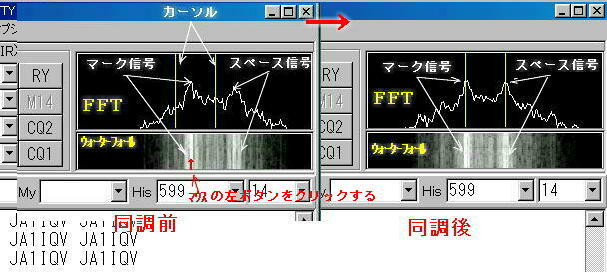
4-3 FSKモード運用時の同調操作を極める("AFC"ボタンはOFF)
同調操作ではAFSKに一歩譲った感がしますが、FSKはトランシーバーのCW用ナローフィルターが使えることや、
RTTY信号としてクリーンな信号を安定して発生できるというメリットがあります。FSKで運用時にはマーク周波数(2つ
のピークの左側)が2.125Hzとなるように同調しなければなりません。
AFCを動作させたままで受信した信号のMARKの周波数を観測しながら、その値が2.125HZとなるように同調を
取ればいいようにも思いますが、刻々と変化する(ディジタル的に)値を追いかけるのは結構至難なワザです。ここでは
MMTTYが持っているXYスコープの表示機能を使ってスムーズに同調操作ができる方法について説明をします。
3-2で説明した手順に従ってXYスコープを表示させて下さい。次に"AFC"ボタンをOFFにし、"HAM"ボタンを1回
クリックします。この操作で、"MARK"の窓の値が2.125Hzになったことを確認して下さい。FSKモードでは"NET"の
機能(AFSKのトーン周波数が受信のそれと一致する機能)は動作しませんのでそのままでもOKです。
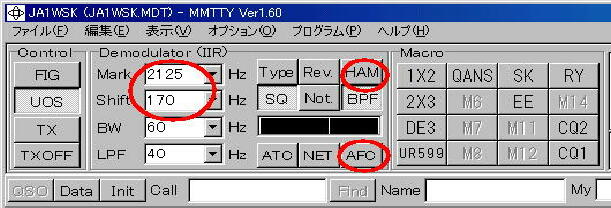
RTTYの信号が聞こえたらゆっくりとダイアルを回しながら二つのピークをFFTのカーソルに合わせるように
同調操作を行います。おおよそ合った時点でXYスコープを観測し、楕円の波形が横(X:マーク信号)と
縦(Y:スペース信号)に表示されていることを確認します。ダイアルをさらにゆっくりと回し、横に表示されている
マーク信号の波形が、より水平となるように同調を取ります。
この操作によってマーク信号が完全に水平となった時が同調のベストポイントとなり、相手の マーク周波数に
ゼロインしたことになります。画面の例は170Hzシフト幅の受信信号に対し、デモジュレータのシフト幅設定が
170Hzのときの波形で、直交(マークとスペースがお互いに90度の関係)した形で表示されます。もしスペース信号
(縦に表示されてる楕円の波形)が右側に傾いたり、左側に傾いているときは自分が設定しているシフト周波数と
異なっていることを意味しています。この時はALT+T(ALTキーとTキーを同時に押す)でシフト値を変える(170と
200Hzが押すたびに切り替わる)か、ALT+→またはALT+←(連続的にシフト幅が可変)でXYスコープの波形が
直交するようにします。
* 画面のXYスコープ表示サイズは"Big"、回転方向は"設定画面"の中から"フォント/表示"を選び、
"XYScope"の項目で"XY逆回転"を選択しています。
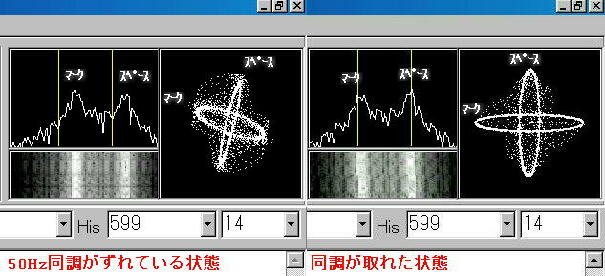
4-4 シフト幅によるXYスコープ表示の変化
下の画面は、受信した信号のシフト幅によるXYスコープの表示状態が、どのように変化するかを示しています。
いずれも(左側から2〜4番目まで)、相手のマーク周波数に同調が取れていますが、自分が設定している受信の
シフト幅(下の例では170Hz)との違いを確認する事(シフト幅の高低)ができます。スペース信号(縦の楕円波形)の
表示が左もしくは右側に傾いているときは、ALT+TまたはALT+→、←でマーク信号(水平に表示されている楕円の
波形)に対し垂直となるように調整します。
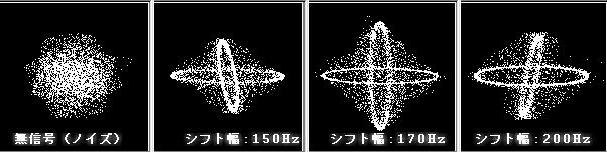
さて、次の5項からはいよいよ送信方法について説明いたします。受信方法のマスターは、繰り返し行うことに
よって容易にマスターできると思います。古いモードながら、最新技術と機能を駆使したMMTTYでRTTYモードを
楽しんで下さい。